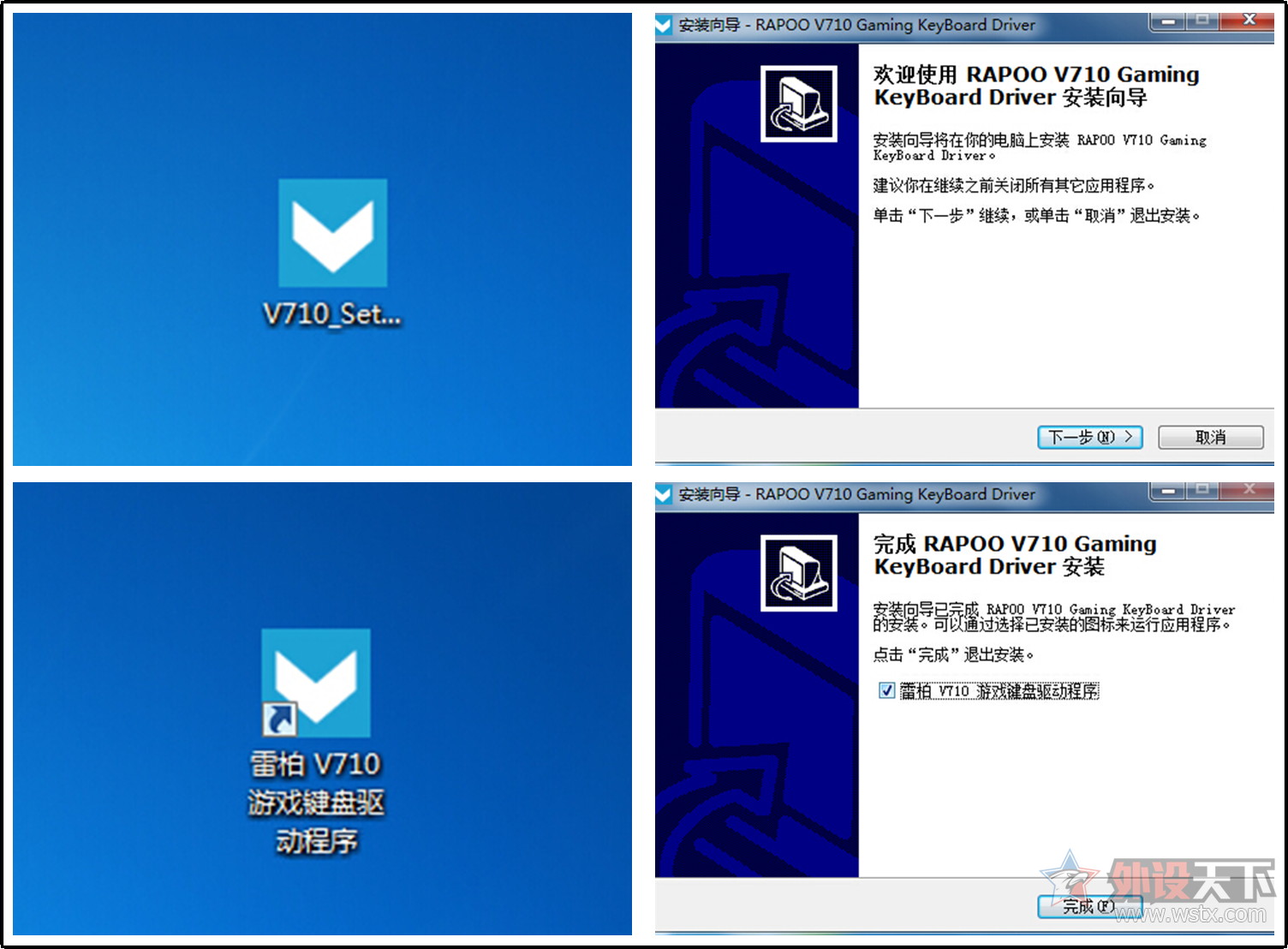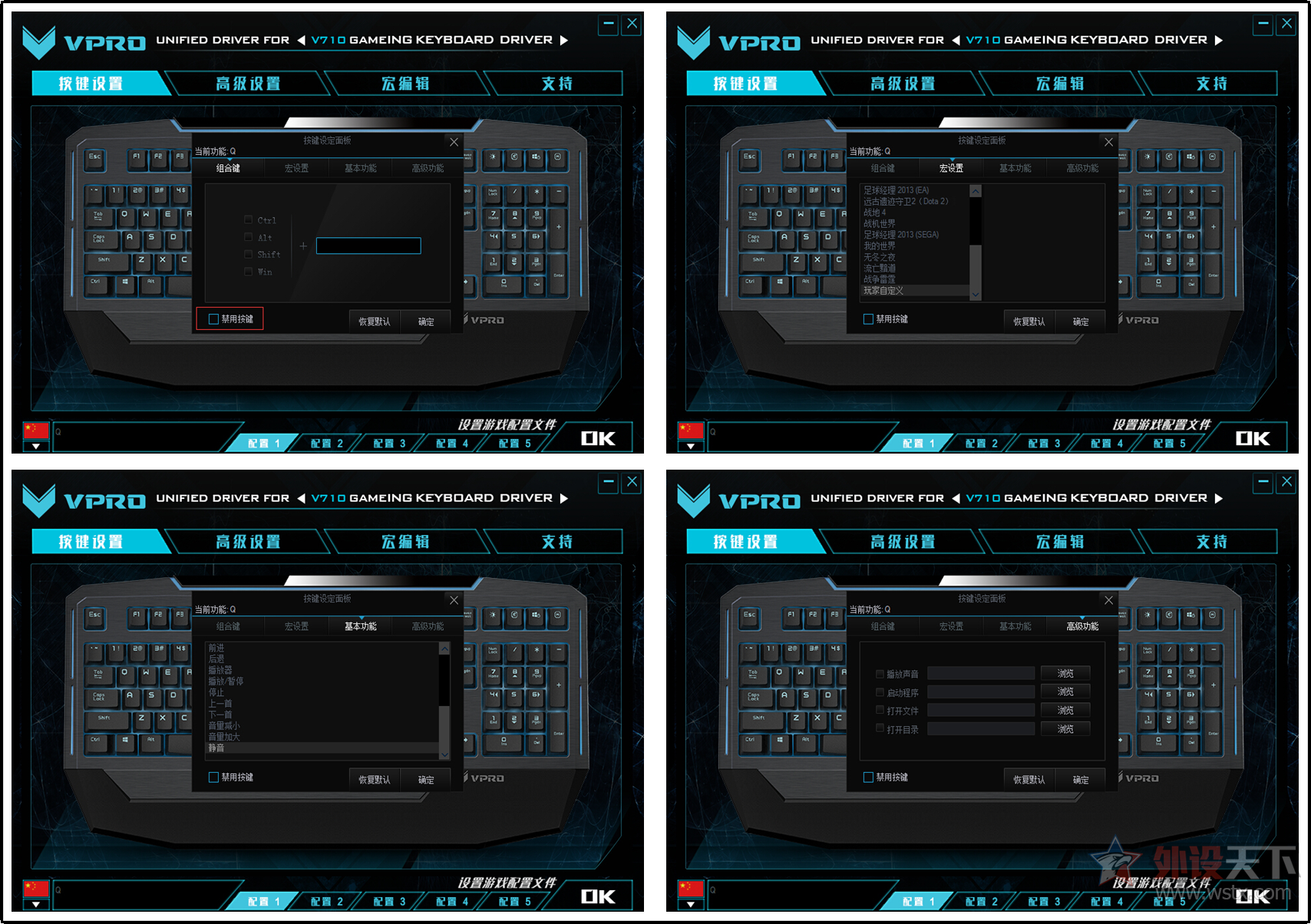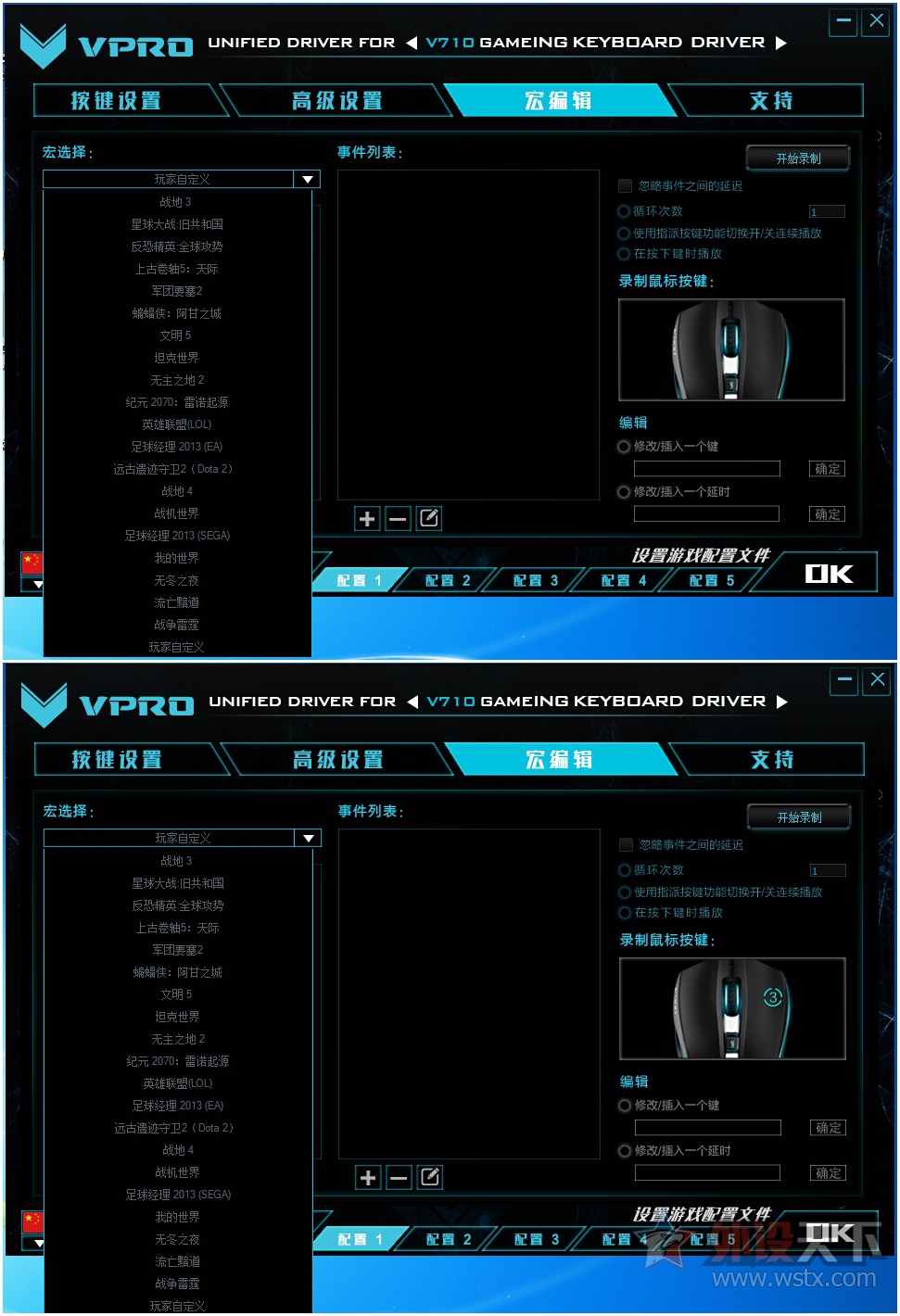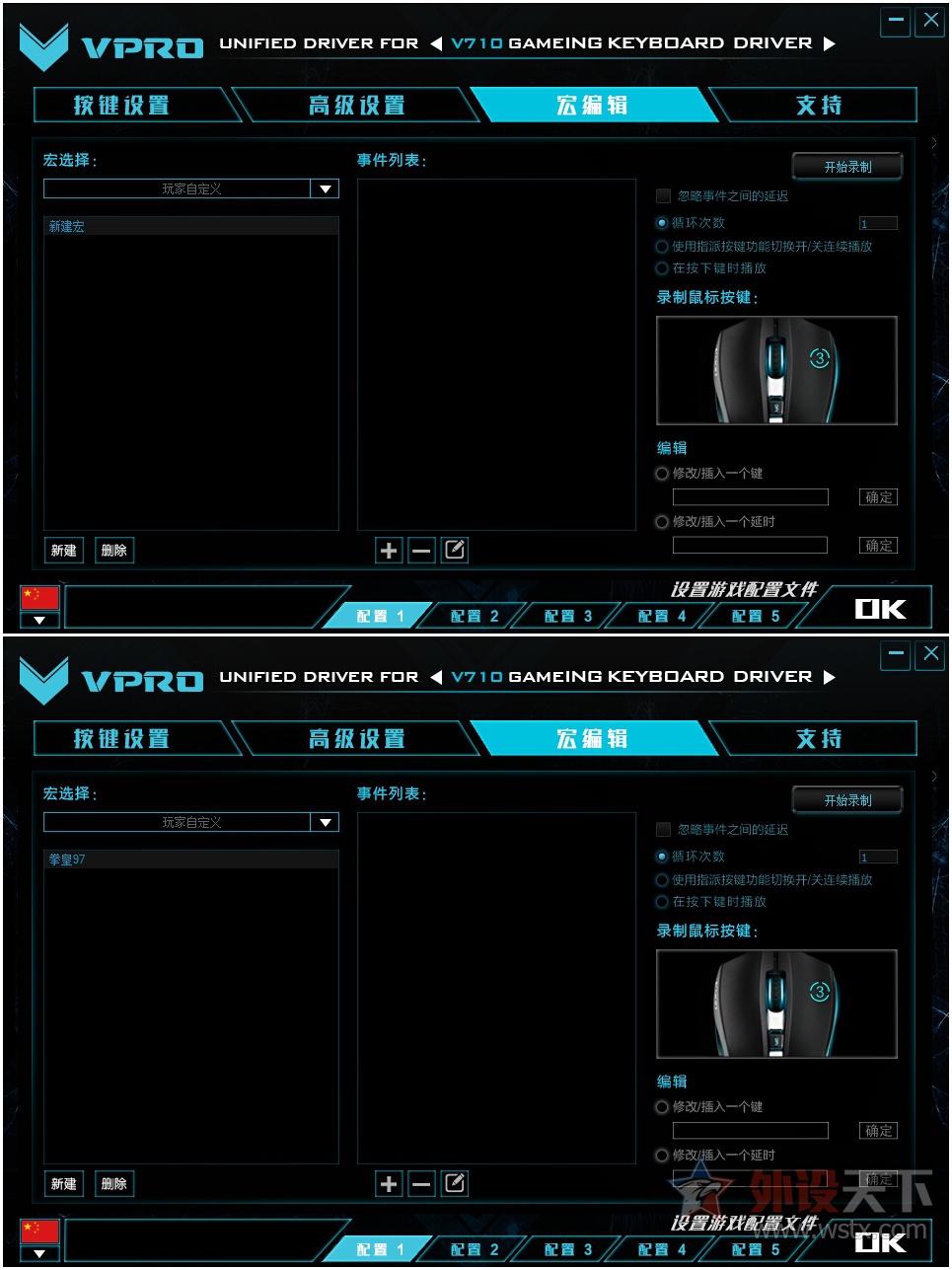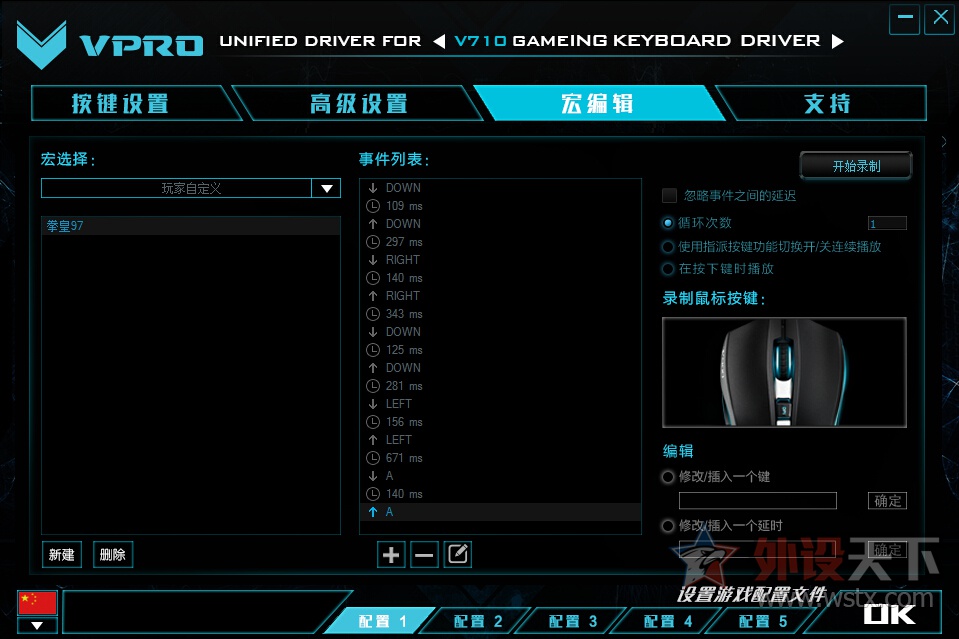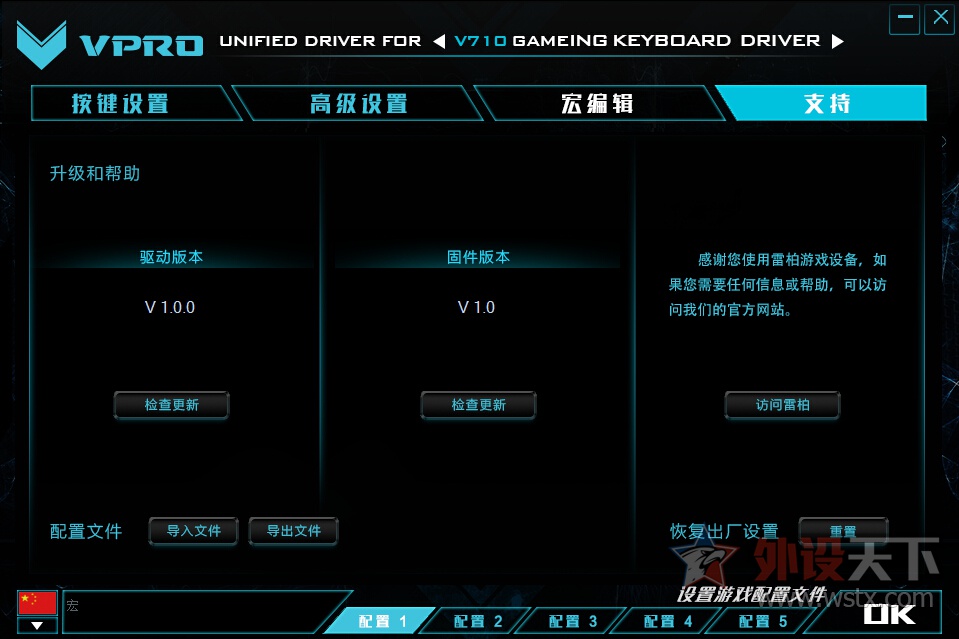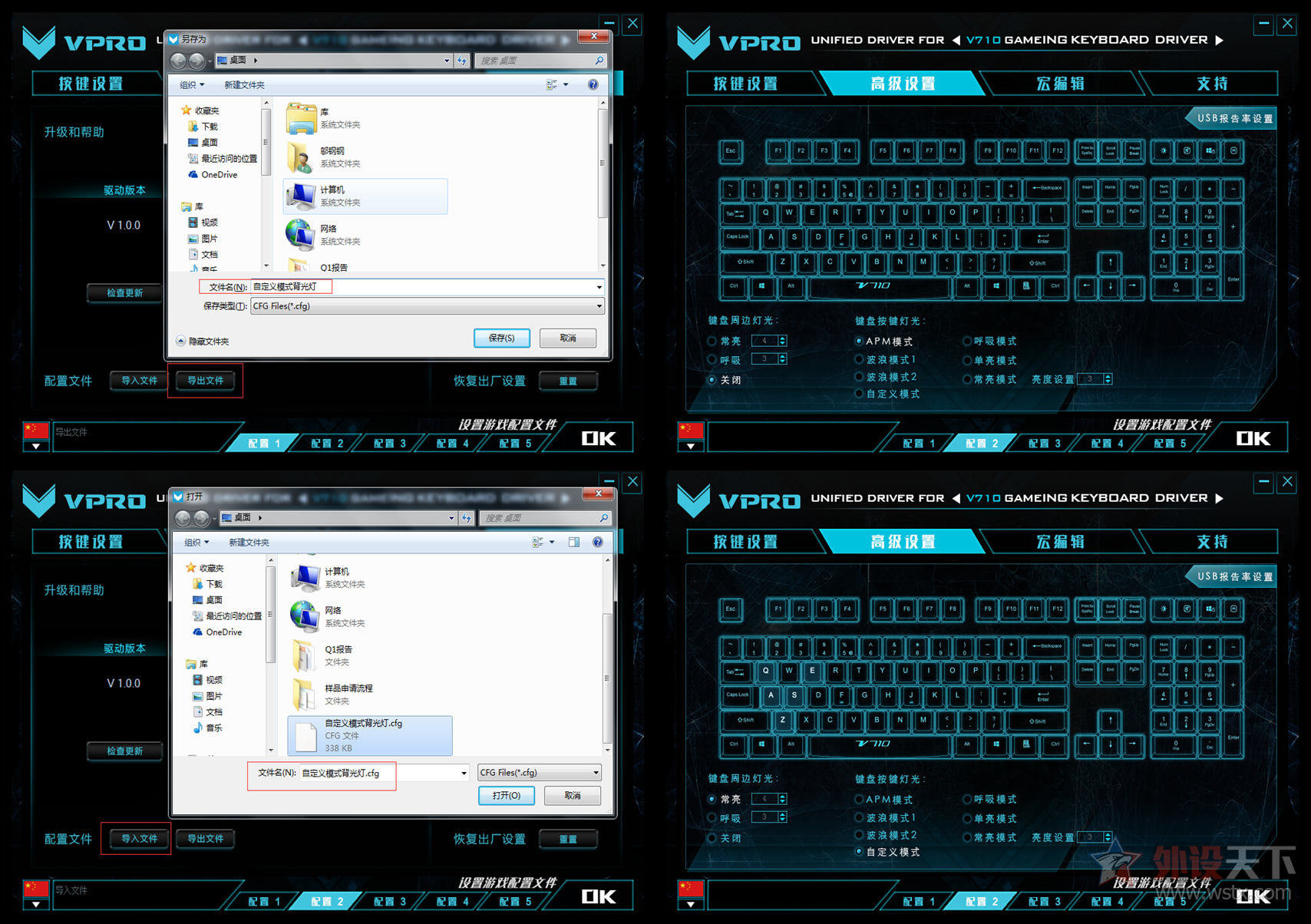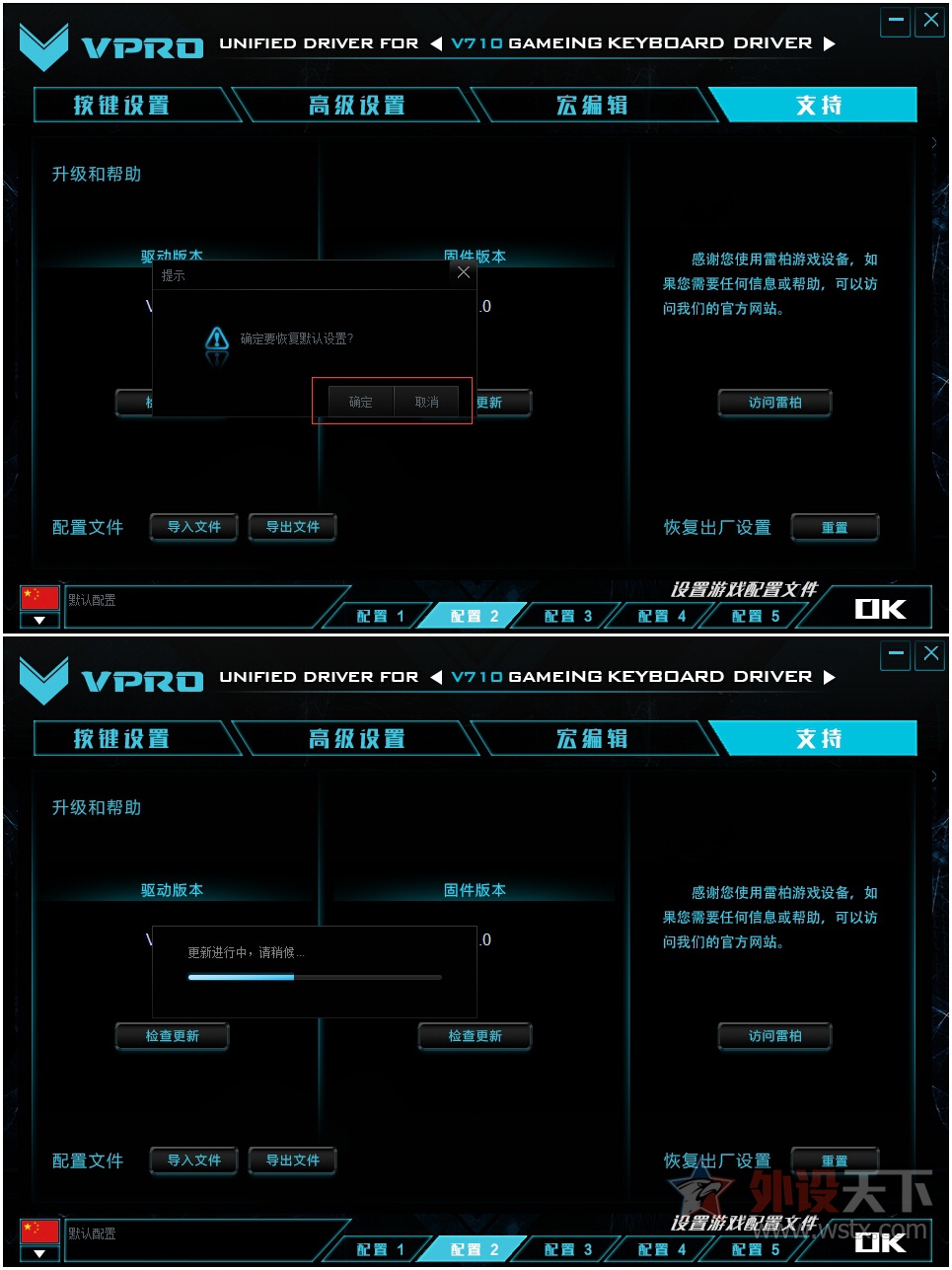老牌实力大厂,国产外设领军品牌雷柏(RAPOO)近日推出的V710混彩背光防水全无冲游戏机械键盘,其不仅拥有专业的防水设计以及多达10种背光模式的混彩背光灯,金属的上盖加上一体化式的手托设计也让其颜值更加爆表,此外其还配备了强大的驱动软件。本文将对雷柏V710的驱动软件和自定义编程功能做出详细介绍。

V710驱动下载及安装:
下载路径:
http://www.rapoo.cn/likeSearch?keyword=v710
安装:
驱动安装程序下载完成后,打开并进行安装。驱动程序安装完毕后,会在操作系统桌面自动生成快捷方式,打开即可使用。
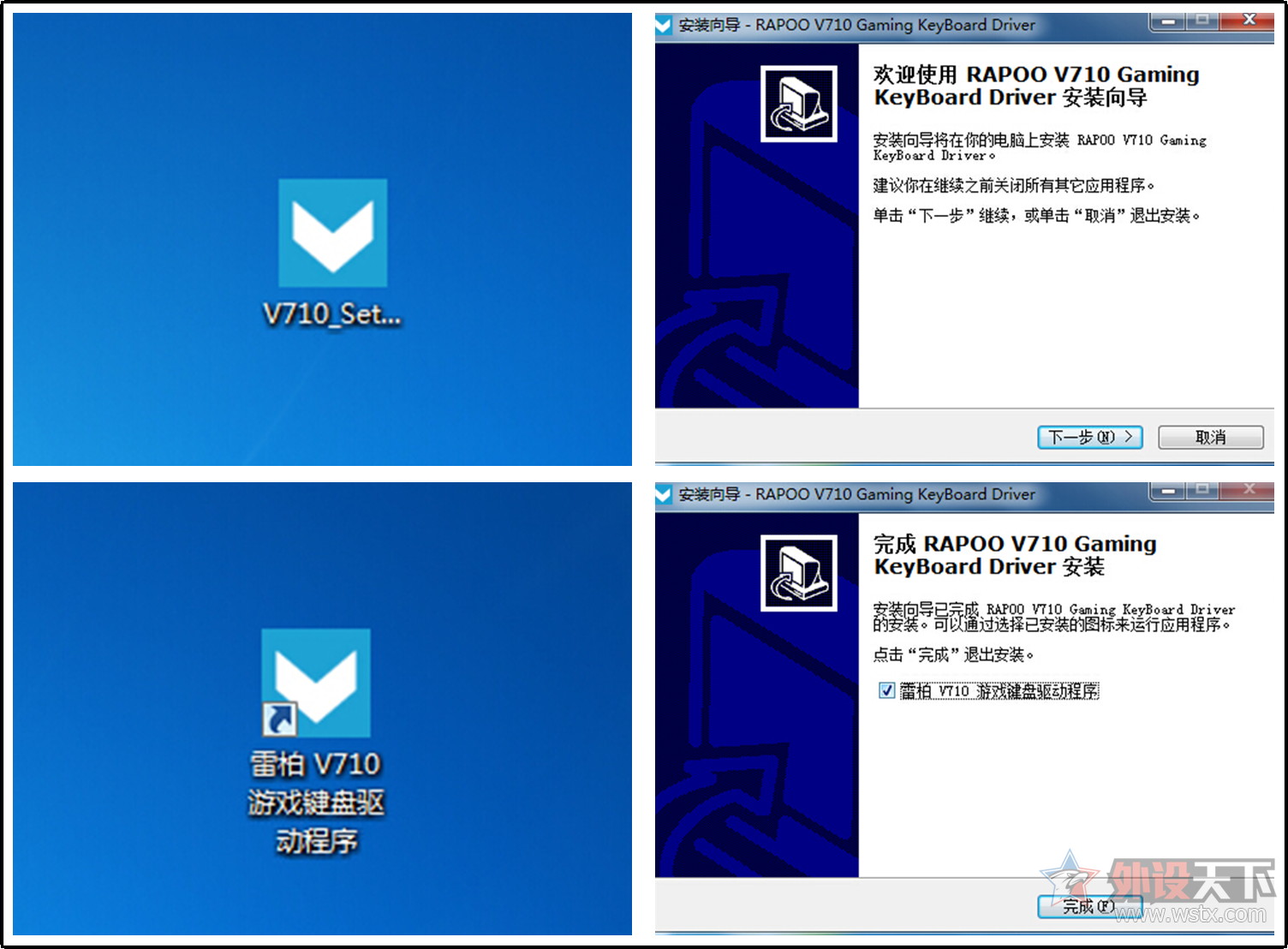
V710驱动使用:
打开已经安装好的雷柏V720全彩背光游戏机械键盘驱动程序,在主菜单我们可以看到“按键设置”、 “高级设置”、“宏编辑”、“支持”四个选项,每个模块对应上方的一个图标,只要点击该图标,即可进入该模块页面。在界面下方,有5个配置文件选项图,表示V710可以保存5组不同的设置,每组配置文件都可以保存不同的按键设置。需要说明的是,无论进行任何设置的调整与改变,需要点击界面右下方的“OK”选项框,设置才会生效。

按键设置:
雷柏V710全彩背光游戏机械键盘采用104键布局,为全键无冲设计,全键盘104个按键都可以进行自定义编程,可以极大的满足游戏玩家的任何需求。
在驱动“按键设置”页面中,可以对V710的按键进行自定义编程。除了VPRO键、静音键、Win锁键以及模式键之外,点击驱动界面的任意一个按键,会弹出一个自定义设置选项框,这个选项框就是V720单个按键可以自定义的范围与项目,自定义选项框中包含“组合键”、“宏定义”、“基本功能”“高级功能”4个选项。
组合键选项,在该选项框内可以将某一键盘按键设置为任意Ctrl、Alt、Shift、Win开头的组合键,或某个键盘上的单键。此外,还可通过勾选界面左下角的“禁用按键”选项,使此按键暂时不拥有任何功能。
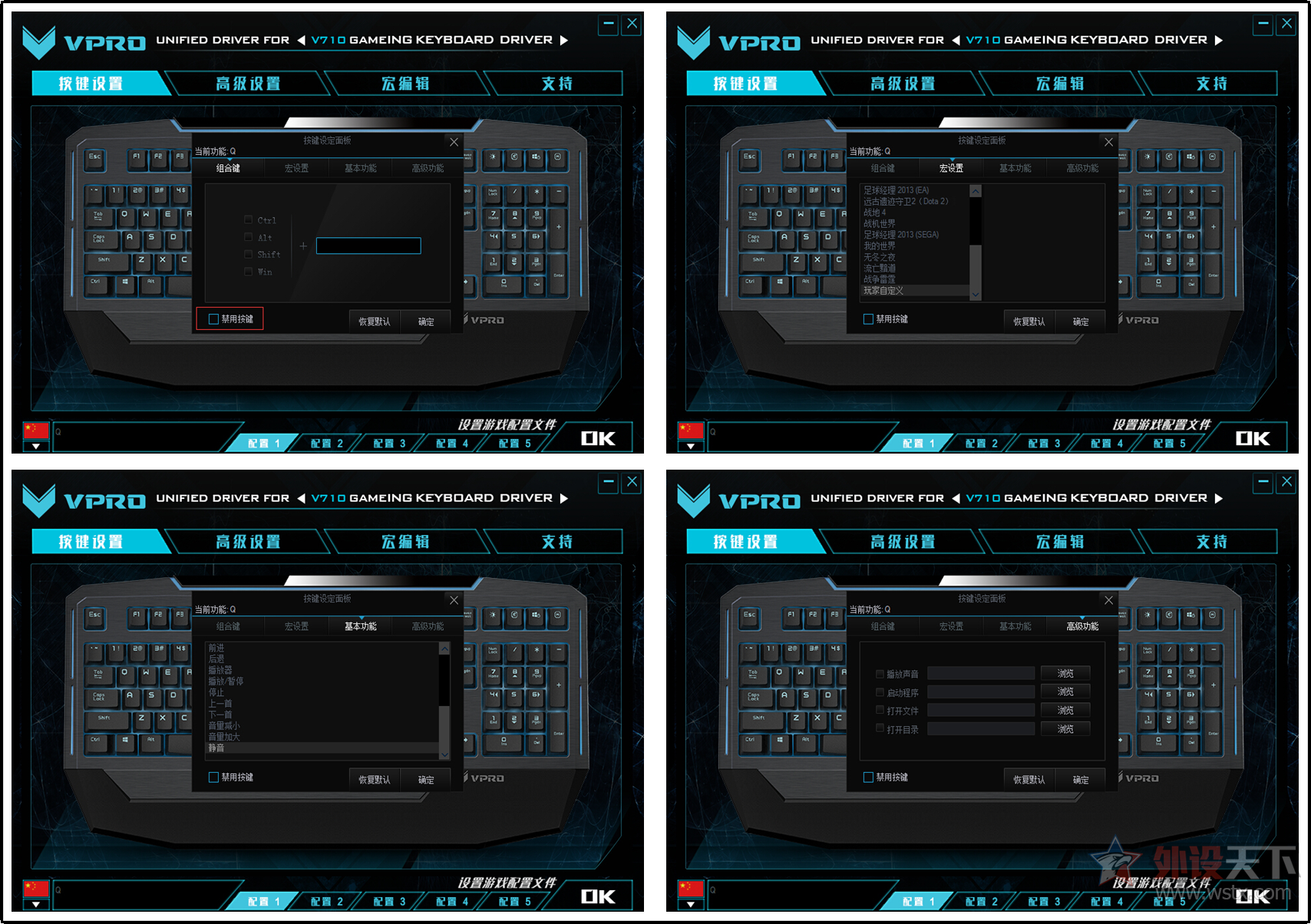
高级设置:
在驱动“高级设置”页面中,可以对V710的背光模式以及绿色的侧光进行设置,此外还可以设置USB报告率。
“键盘按键灯光”选项,可以很明显的看到可设置的背光选择:“APM”模式、“波浪模式1”、“波浪模式2”、“自定义模式”、“呼吸模式”、“单亮模式”、“常亮模式”,而在常亮模式下,共给予了3档的亮度调节设置。
以“自定义模式”为例,选择“自定义模式”,然后可以自定义按键背光常亮,我们需要“5”“T”“G”“B”“H”“U”“8”这几个键位的背光常亮,在自定义模式下点击这几个按键,我们可以看到这几个按键呈青色状态,点击“OK”键,键盘背光就只有“5”“T”“G”“B”“H”“U”“8”这几个键位背光常亮,DIY的乐趣无处不在。

而V710的驱动还可以对绿色的侧光进行设置,在“键盘周边灯光”这个选项里面, 我们可以在;绿色侧光常亮的状态下,给予了4档的亮度设置调节。我们还可以对侧光进行呼吸设置,一共提供了4档的呼吸频率进行设置调节,数值越高,呼吸频率越快。此外不喜欢侧光的玩家,也可以选择关闭侧光,但是都不要忘记每设置完一个都需要点击右下角的“OK键,这样才能生效每一项的设置。
而在“高级设置“还提供了USB报告率的设置,一共有3档可供用户选择,分别是”125Hz”、”500Hz”、“1000Hz”,完全满足任何玩家的需求。

宏编辑设置:
宏,又被称为宏命令,即通过特殊的自定义编写,将一系列动作简便化,是一种批处理的程序,一键输出,实现简化游戏操作的目的。
下图为雷柏V710的宏编辑界面。可以看到V710的宏选择分为系统默认游戏设置和玩家自定义设置两种。我们通过实际的宏设置案例,来介绍如何设置宏命令。此外将鼠标的三个按键映射到宏上面,让V710也可以拥有鼠标的功能,三个按键分别是“左键”、“中键”以及“右键”。
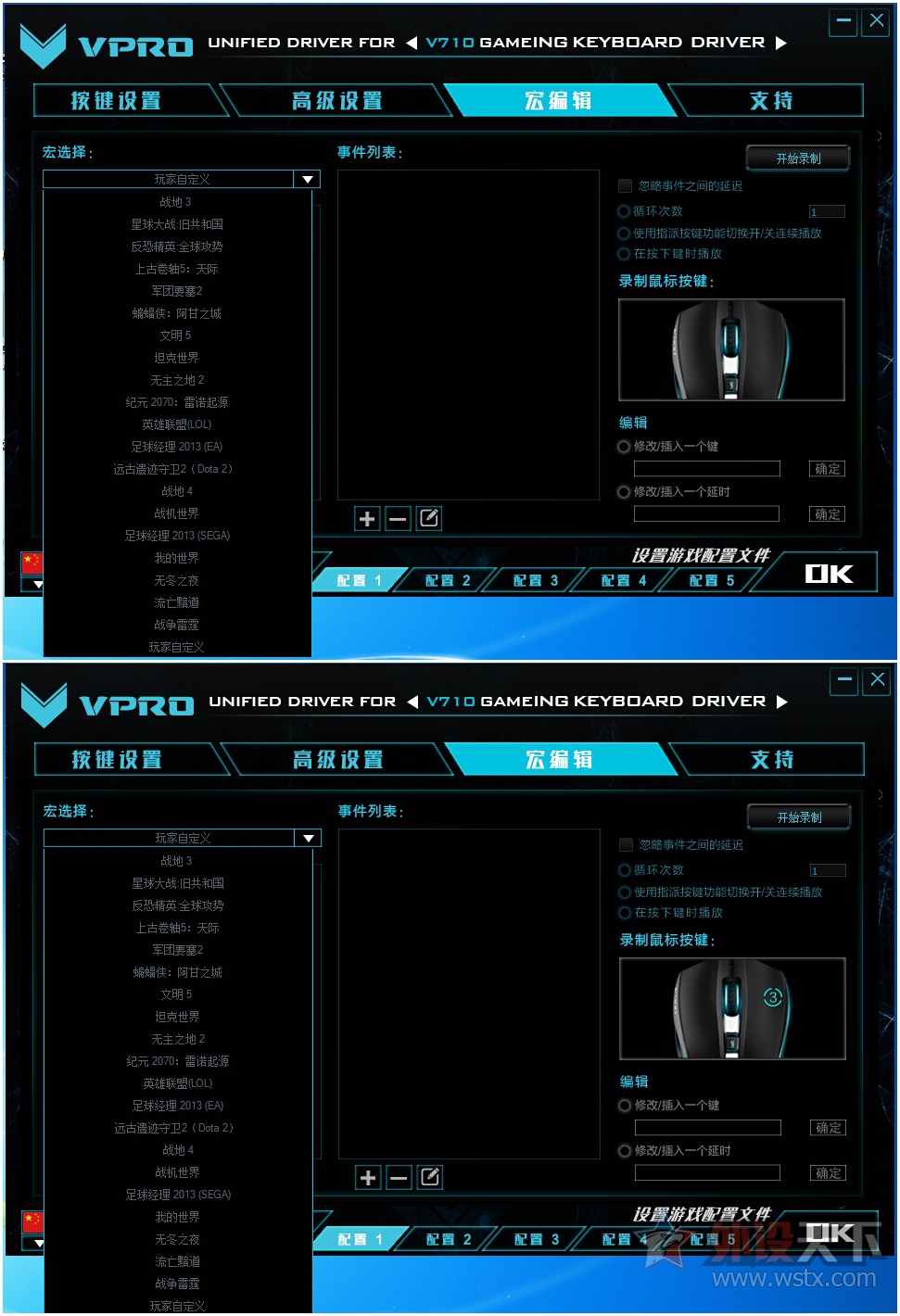
我们以玩家自定义来介绍一下具体如何设置宏定义。以游戏“拳皇97”为例,设置一个宏命令。首先,选中下拉列表里的“玩家自定义”,点击框下方的“新建”,新建一个宏。并且双击“新建宏”,将“新建宏”重命名为“拳皇97”。
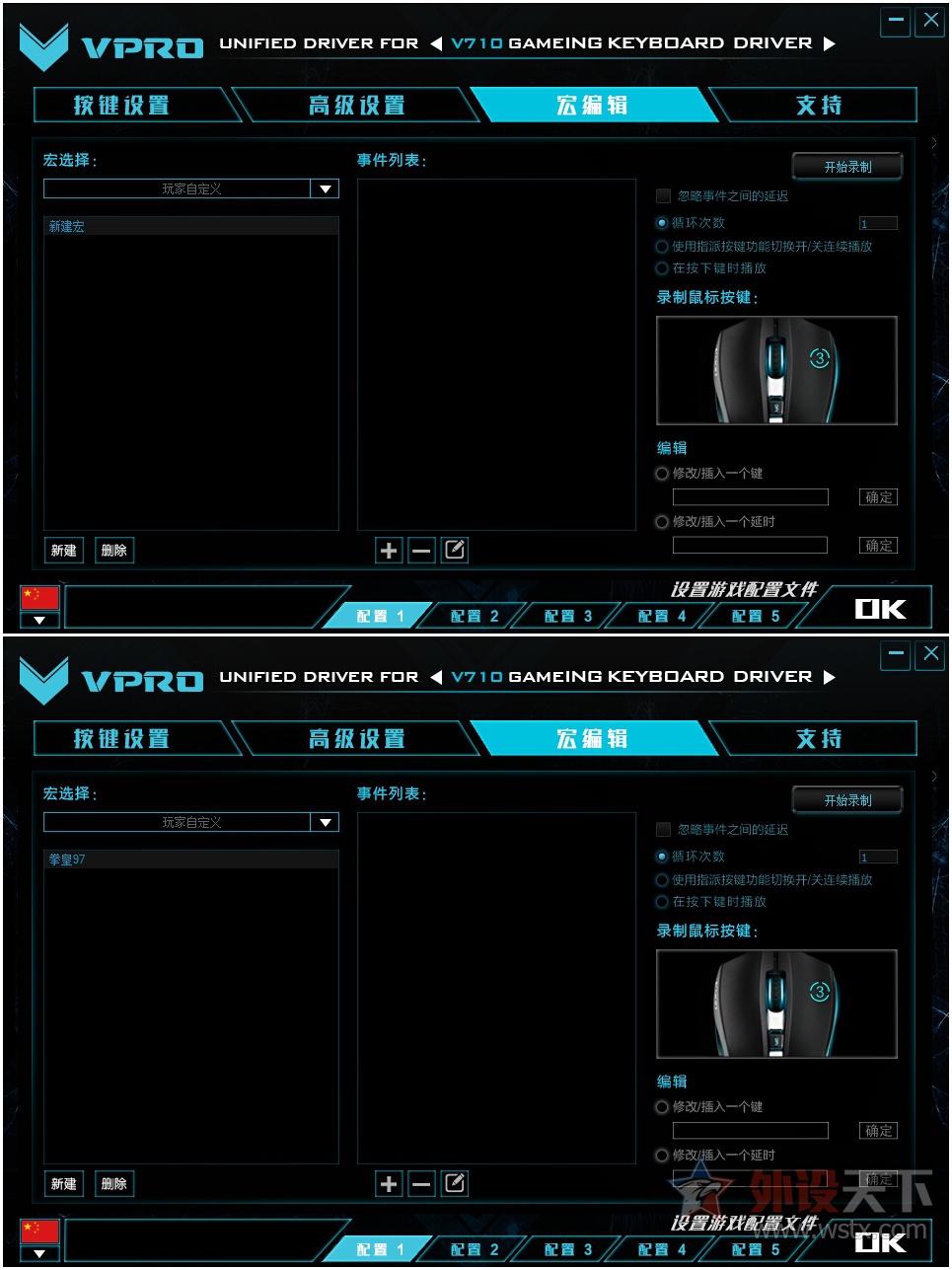
我们以拳皇97中人物八神庵的技能“八稚女”为例,将“下+前+下+后+A”这一系列动作命令录制为一个宏命令。
点击界面右侧的“开始录制”,依次输入“下”“右”“下”“左”“A”,点击“停止录制”。即完成了一组宏命令设置。
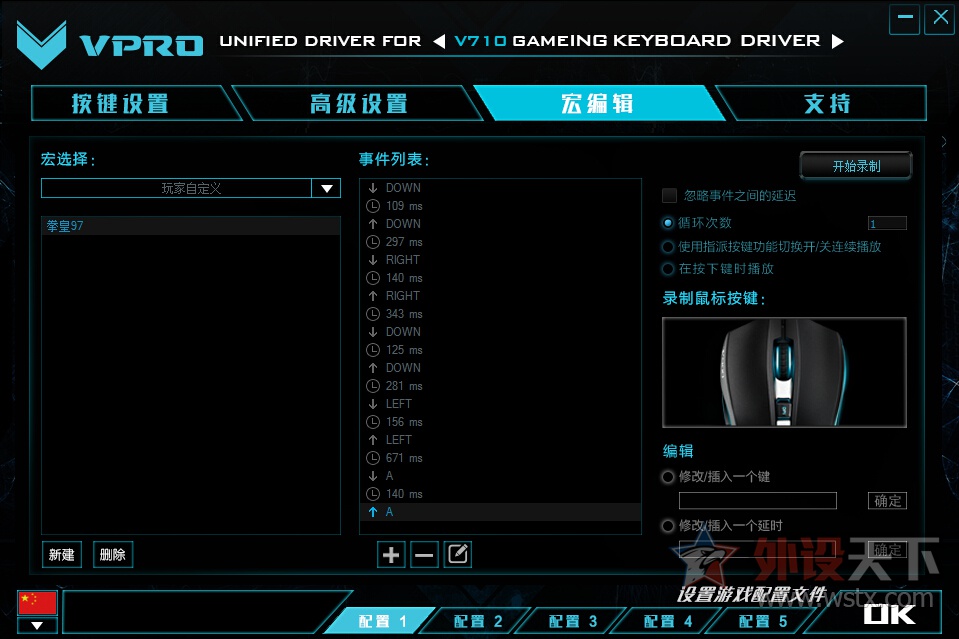
在设置好宏之后,回到“主要设置”界面,我们以“A键”为例,在“宏设置”选项中,我们看到自定义设置中已经设置好的“拳皇97”,我们选择“拳皇97”,点击“确定”之后,点击“OK”进行应用,即可使用。在此将宏“拳皇97”设置在“右键”上为例。设置完成后,便可在拳皇97游戏中,可以通过点击V710的A键来一键发出八神庵的这一绝招了。

支持设置:
在“支持”设置页面中,可以对V710的驱动版本和固件版本进行检查更新,可以导出/导入已经设置好的配置文件,还可以通过驱动界面直接访问雷柏官方网站。此外,还可以通过驱动右下角的恢复出厂设置,重置驱动设置。
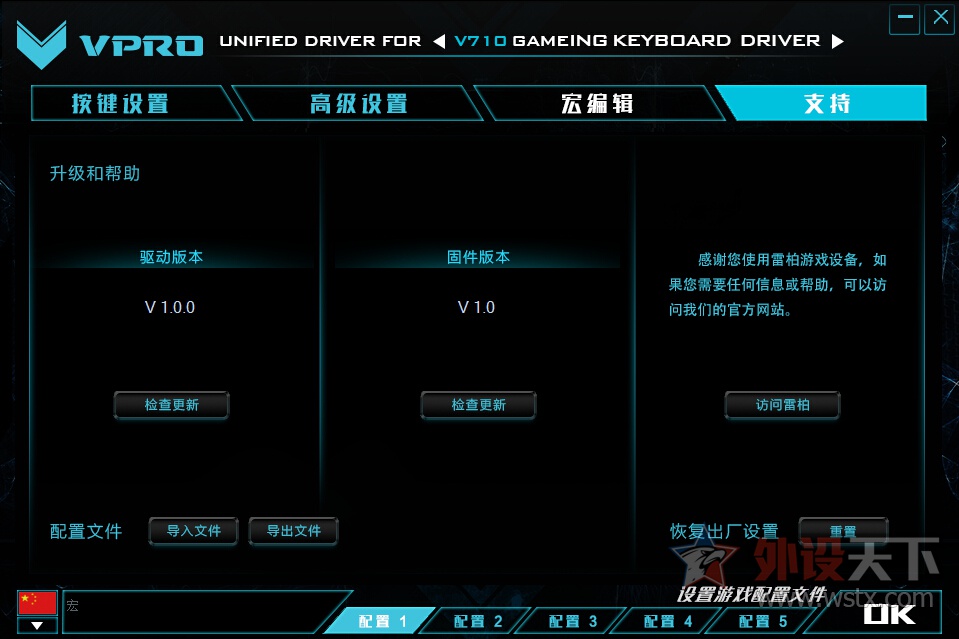
驱动版本、固件升级和访问雷柏直接点击按键就可以完成操作,这里不做过多解释。下面着重讲解一下配置文件的导出/导入和如何恢复出厂设置。
配置文件的导出/导入:我们以灯光设置为例,选择”高级设置“,键盘按键灯光使用“自定义模式”,只设置“Q”“A”“Z”“S”“E”这五个按键键位常亮,并且键位周边灯光设置为4级“常亮”,点击右下角“OK”键运行,此时键盘的“Q”“A”“Z”“S”“E”这几个键位常亮。点击驱动界面的“支持”选项,单击配置文件下的“导出文件”,点击“保存”,将背光灯模式保存在桌面,命名为“自定义模式背光灯”,再点击右下角“OK”键。再次回到“高级设置”界面,点击下方的“配置2”,此时键盘按键灯光为“APM模式”,键盘周边灯光为“关闭”。选择完“配置2”后,再次回到“支持”页面,点击配置文件下的“导入文件”,选择桌面上的“自定义模式背光灯”。点击打开,再点击驱动界面右下角的“OK”键。
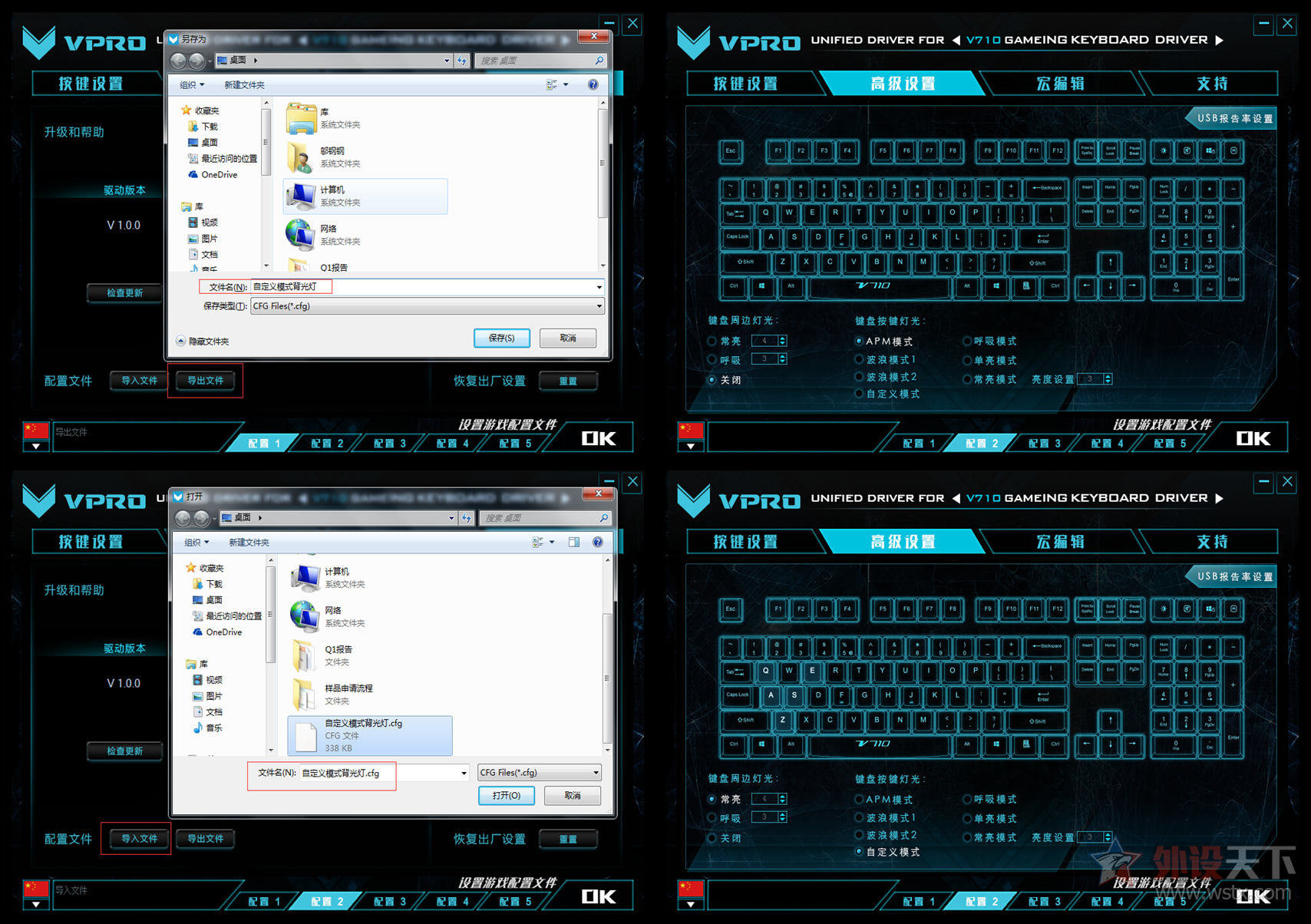
再次回到“高级设置”界面,此时点击“配置2”,可以看到键盘按键灯光使用“自定义模式”,只设置“Q”“A”“Z”“S”“E”这五个按键键位常亮,并且键位周边灯光设置为4级“常亮”。点击右下角的“OK”按键则当前的灯光效果可以生效。

恢复出厂设置:首先,单击”重置“按钮,在弹出的对话框中,在点击”OK“。然后再次点击驱动右下角的”OK“键,即可完成设置。
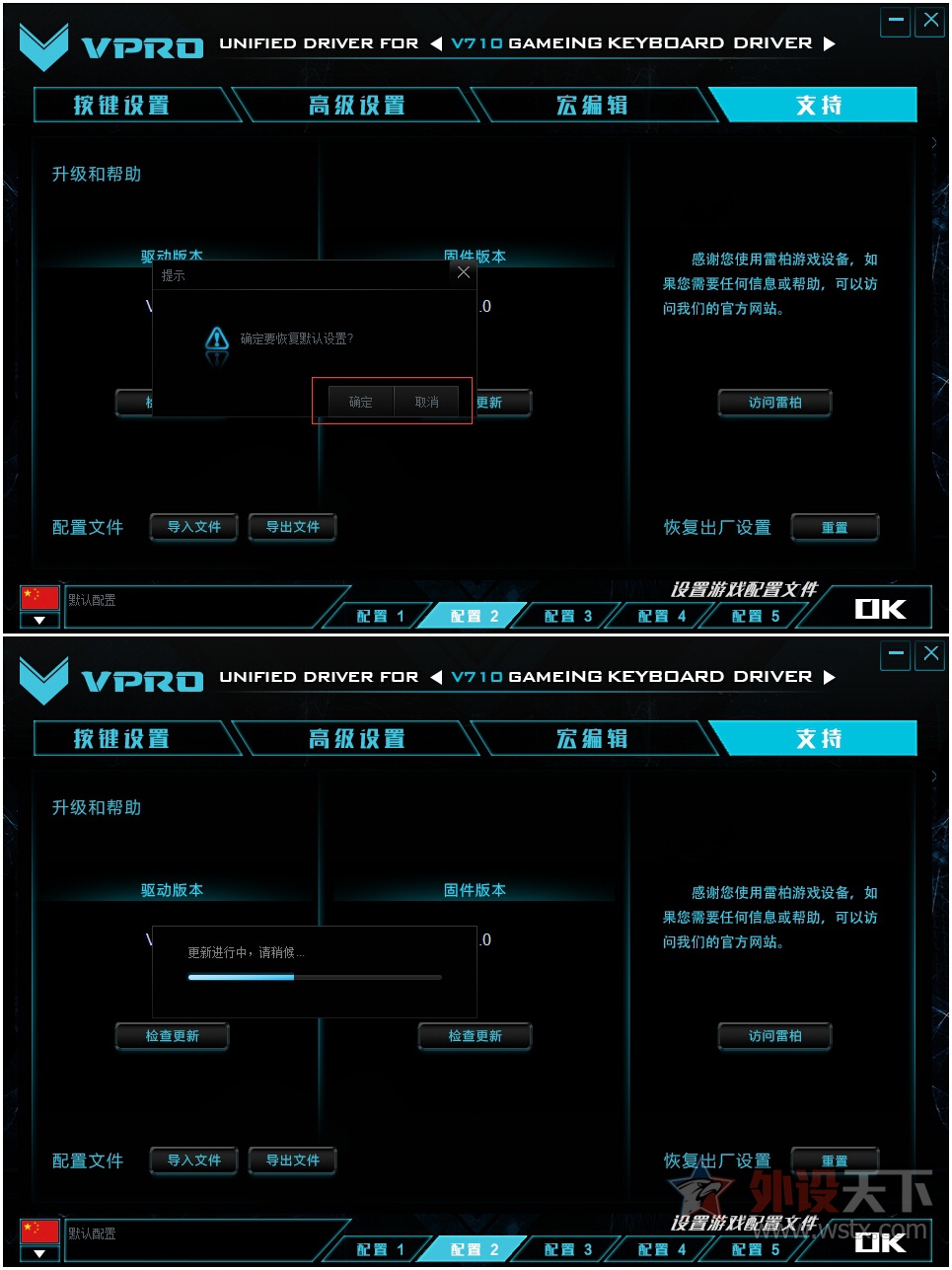
雷柏VPRO系列:游戏梦想制造家
雷柏,成立于2002年,业内唯一的上市企业,无线外设的行业领军品牌,拥有机器人自动化产线等行业领先的生产工艺和制造技术,连续多年赢得IF与红点等国际设计大奖。
2008年,推出专属风格与核心技术优势兼具的雷柏VPRO游戏外设系列,成为国内最早进入专业游戏外设领域的厂商。
2013年,全面革新VPRO系列,打造出游戏鼠标键盘手柄等各类明星产品,广受市场和玩家认可畅销至今。
2014年,重金涉足电竞领域,接连签约皇族英雄联盟战队、Dota传奇明星Zhou,赞助YSL和WPC等大型电竞赛事,推动中国电竞事业的发展。
未来,雷柏VPRO系列将持续提供专业的游戏外设产品,打造每个人的专属游戏梦想。